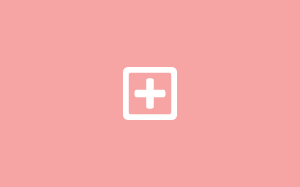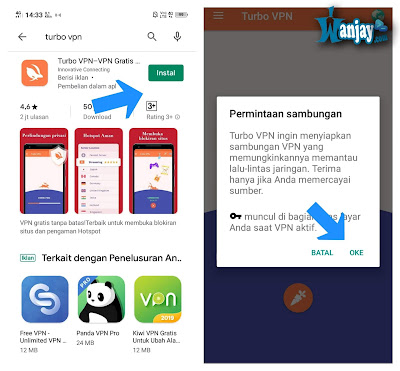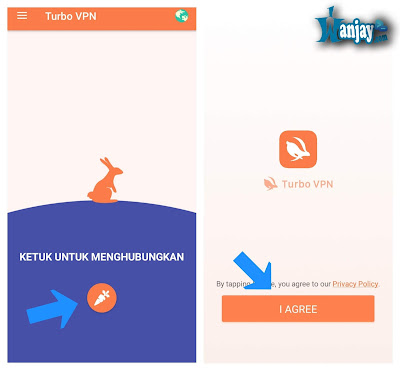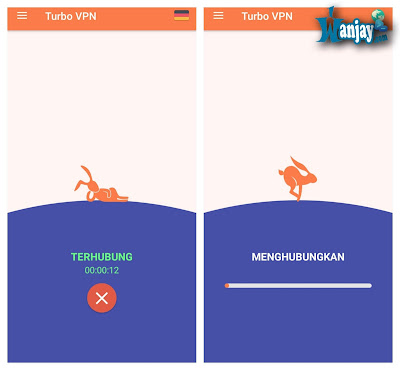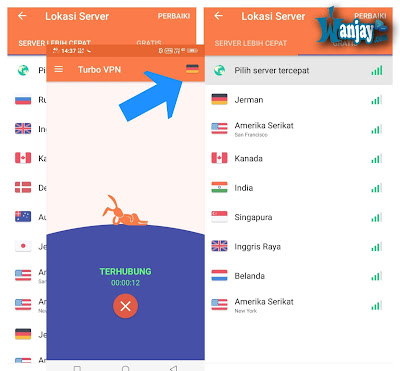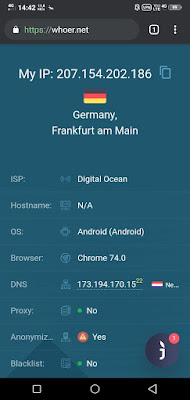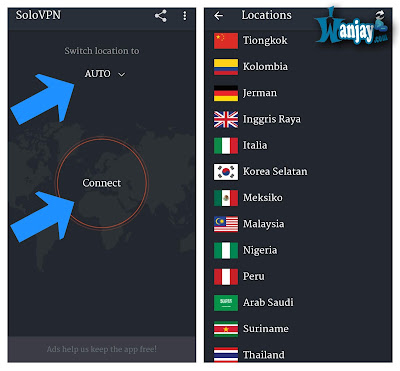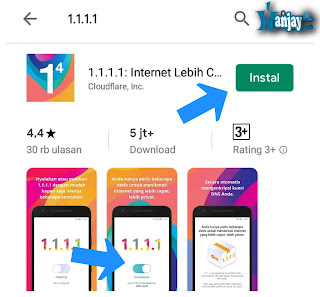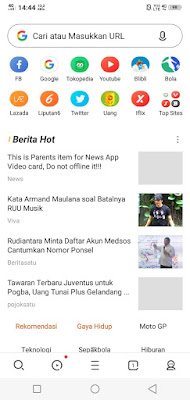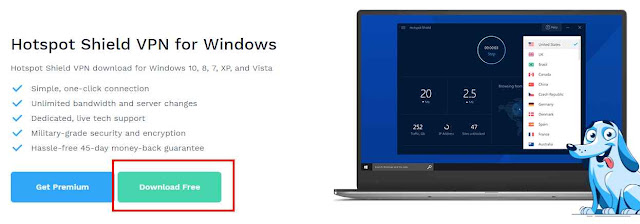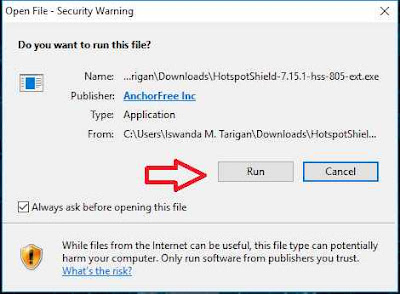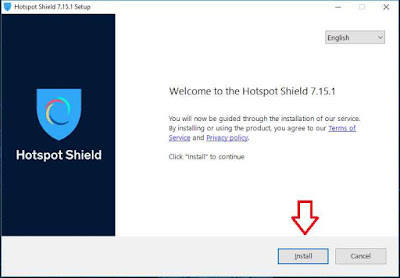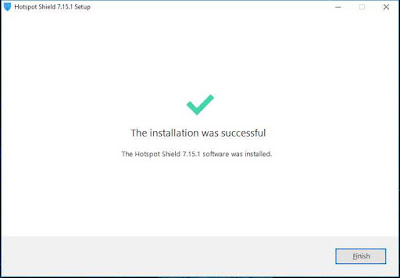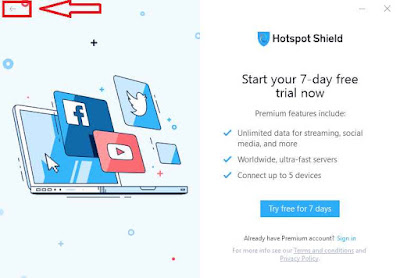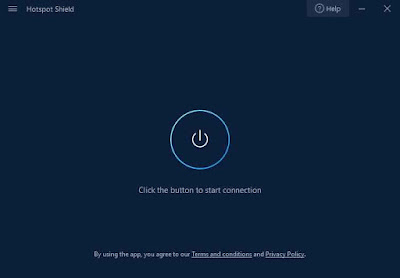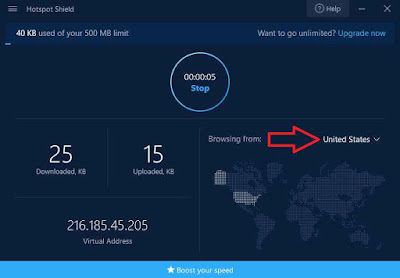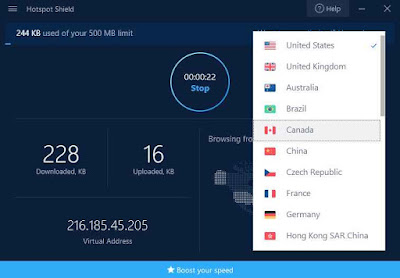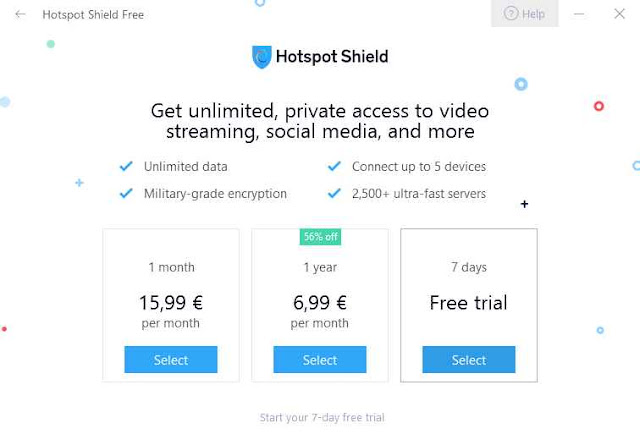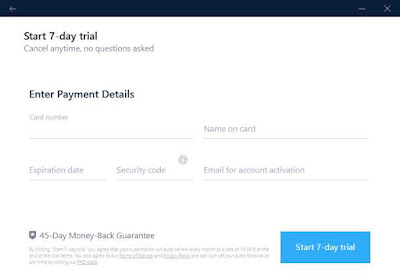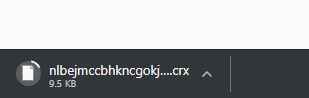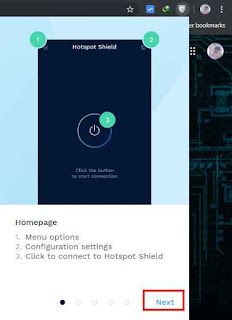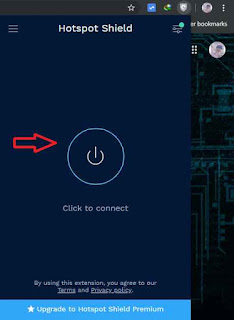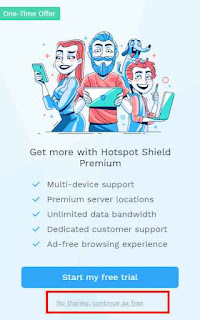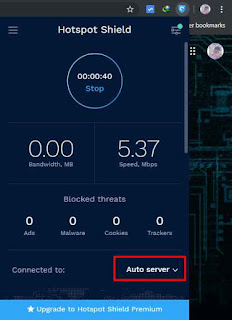Whatsapp dan kawan-kawan hanya beberapa fitur saja yang diblokir, tetap masih dapat di buka, sedangkan Reddit dan Tumblr telah diblokir (block) sepenuhnya sampai tidak dapat dibuka sama sekali.Bahkan google juga sebagian diblokir, hanya kata kunci google yang mengandung unsur negatif dan dewasa saja yang diblokir. Sehingga kita tidak dapat mencari situs yang memiliki kata kunci dewasa.
Cara mengakali kebijakan yang terjadi seperti diatas, kita harus menggunakan Vpn, Dns dan aplikasi lainnya. Agar dapat mengakses atau melihat situs tersebut.
Daftar isi
Apa itu VPN ?
VPN (Virtual Private Network) adalah suatu layanan yang dapat membuat akses anda ke website atau situs dengan aman dan pribadi dan dapat menyembunyikan pertukaran data yang sedang atau sudah terjadi.
VPN dapat menyembunyikan IP Address kita, mengubahnya menjadi IP Address Palsu, Mengganti Alamat IP kita menjadi Alamat IP luar negeri.
Jadi, VPN dapat mengamankan kita beraktifitas di internet.
Nah, dengan VPN inilah kita dapat dengan mudah menjebol pemblokiran dari kebijakan yang dilakukan pemerintah. Bahkan dapat membuka situs yang terkena kebijakan oleh internet positif.
Ingat, Gunakan tutorial ini dengan baik dan benar untuk kepentingan yang positif. Jangan gunakan untuk hal yang negatif seperti menonton video tidak baik secara online dan buka link anu.
Ada banyak sekali aplikasi VPN yang tersedia di internet. Disini saya menggunakan Aplikasi VPN yang merupakan langganan saya dan terbukti berkualitas, aman dan cepat juga gratis.
1. Cara Menggunakan Turbo VPN di Android
Dengan Menggunakan aplikasi Turbo VPN, kamu dapat membuka situs yang diblokir di HP kamu dengan mudah.
- Pertama silahkan download aplikasi turbo VPN melalui tombol berwarna biru dibawah, kemudian install Turbo VPN, lalu silahkan dibuka.
Note : Jika ada permintaan sambungan, silahkan tekan tombol OKE.
- Setelah dibuka, maka akan muncul tombol I AGREE, silahkan ditekan tombol I AGREE, Lalu aktifkan Turbo VPN dengan cara menekan tombol Wortel.
- Tunggu sebentar menunggu Turbo VPN Menghubungkan ke server VPN, Tunggu sampai Terhubung.
- Sampai disini sudah selesai, kita sudah mengaktifkan VPN dan dapat membuka situs yang diblokir.
- Silahkan tekan tombol bergambar negara di sudut kanan atas aplikasi Turbo VPN untuk memilih pilihan negara yang ingin dicoba.
- Setelah terhubung dengan VPN, IP Address kita akan berubah dan lokasi negara kita juga akan berubah.
2. Menggunakan SoloVPN
- Tekan Tombol AUTO untuk memilih lokasi negara VPN yang ingin digunakan,
- dan Tekan tombol Connect untuk mengkoneksikan VPN agar dapat terhubung.
3. DNS Resolver
Apa Itu DNS Resolver
4. Menggunakan UC Browser
5. Cara Menggunakan VPN di PC/Komputer
- Download Hotspot Shield untuk Windows 10, 8, 7, XP, dan Vista
- Download Hotspot Shield untuk Mac Os
- Download Hotspot Shield untuk iOS / iPhone
- Tekan tombol “Download Free” Seperti pada gambar untuk mendownload hotspot shield
- Jika kamu sudah mendownload Hotspot Shield-nya, Buka aplikasinya lalu akan muncul pop-up seperti ini, silahkan tekan tombol “Run”.
- Kemudian tekan tombol “Install” untuk memasang hotspot shield ke PC kamu.
- Tunggu sebentar sampai terinstall sepenuhnya
- Setelah itu akan muncul tulisan The installation was successful itu artinya sudah berhasil menginstall, silahkan tekan tombol “Finish”
- Lalu tekan tombol “Panah” di sebelah kiri atas hotspot shield
- Setelah itu tekan tombol power berbentuk bulat untuk mengaktifkan VPN, kemudian VPN akan menghubungkan ke server dan tunggu beberapa saat.
- Kemudian akan muncul seperti pada gambar di bawah ini, jika muncul seperti artinya telah berhasil terhubung, di sebelah tulisan “Browsing from” kamu bisa memilih VPN diwilayah negara mana yang ingin di gunakan dan paling cepat menurutmu.
- Terdapat banyak pilihan negara yang bisa kamu coba
6. Membuka Situs diblokir dengan Extensions atau Add-Ons di Browser PC
- Langkah Pertama, Install terlebih dahulu extensions Hotspot Shield melalui tombol dibawah, sesuaikan dengan nama browser masing-masing.
- Setelah itu klik tombol “Add to Chrome” atau “Tambahkan ke Chrome” untuk menginstall ekstensi Hotspot Shield. Jika ada muncul Pop-up notifikasi, tekan tombol ‘yes’.
- Kemudian browser akan mendownload file ekstensi hotspot shield.
- Setelah itu akan muncul pop-up di sebelah kanan atas browser, Lalu tekan tombol Next > Next > Next Saja Kemudian Done
- Untuk mengaktifkan VPN Hotspot shield, tekan tombol power berbentuk bulat
- Lalu tekan tombol No, thanks continue as free, jika mau menggunakan free trial juga tidak apa-apa malah lebih bagus dan cepat kualitasnya
- Selesai, kemudian akan muncul waktu kamu terhubung ke VPN, dan Bandwith yang digunakan, selain itu kamu juga bisa memilih lokasi server negara mana yang ingin digunakan dengan cara menekan tombol Auto Server.